Sono sicura del fatto che molti di voi abbiano scritto un libro o guida utile per aiutare le persone ad imparare qualcosa. Probabilmente vi siete chiesti se sarebbe stato possibile fare soldi con tali guide o libri e almeno guadagnare qualcosa, vendendoli su Amazon.
L’idea non è così inverosimile come si potrebbe immaginare. Se create qualcosa che vale la pena leggere, il processo per trasformare un e-book e caricarlo Amazon non è così oneroso. Ecco come fare.
Scaricare Sigil e Kindle Previewer
Sigil e Kindle Previewer sono due programmi gratuiti utili per creare e-book. Lavorerete principalmente con Sigil, ma è necessario il Kindle Previewer per convertire MOBI per Amazon in un secondo momento.
Utilizzare Sigil per creare un file ePub
Avrete bisogno di usare Sigil per creare un file ePub. Questo è di gran lunga la parte tecnicamente più difficile del processo. La buona notizia è che non è così difficile. Ecco le varie fasi.
Sulla sinistra vedrete il book browser. Per aggiungere elementi a qualsiasi sezione, fare clic destro sulle cartelle. Il testo contiene i capitoli dei libri, Stili contiene il CSS (ma non c’è bisogno di aggiungere il proprio) e Immagini contiene i file di immagine, compresa una copia 900px delle immagini della copertina.
Per ogni capitolo, è possibile incollare il testo, visualizzando e modificando gli stili di testo, facendo uso della barra degli strumenti. Per aggiungere un capitolo, andate alla cartella di testo, fare clic destro e scegliere “Aggiungi sezioni vuote“.
Per inserire immagini a capo del documento, in primo luogo andate nella cartella Immagini, fare clic destro e scegliere “Aggiungi file esistenti”. Per aggiungere le immagini al testo, è possibile utilizzare Modifica> Inserisci> Immagine una volta che le immagini sono nella cartella Immagini, ma è anche possibile passare alla visualizzazione codice e aggiungerle utilizzando l’HTML, attraverso il codice, che restituisce meno errori:
<img src="../Images/MyImage.png" />
Si potrà anche aggiungere una copertina, che avrà bisogno di una propria sezione nella cartella di testo. Aggiungete la vostra immagine di copertina con il metodo che preferite, quindi fare clic all’interno della cartella di testo e scegliere “Aggiungi Semantica” e “Copertina“.
Dopo che tutti i titoli sono formattati correttamente, per aggiungere un indice è necessario fare clic sul pulsante “Generate TOC da voci”. Se anche voi volete vedere una tabella di contenuti all’interno del libro, è possibile creare da soli un’altra sezione Testo manualmente e il collegamento a ogni ID voce singolarmente, il che comporterà la lettura del codice per ogni capitolo . Si potrà anche fare clic destro sulla sezione TOC, scegliere “Aggiungi Semantica” e “Table of Contents“.
Utilizzando File> Convalida ePub o il segno di spunta verde nella barra degli strumenti, potete controllare per vedere se il codice è buono. Gli errori, emersi sotto forma di pop-up, dovranno essere corretti prima di andare avanti. Se vedete errori, controllate le seguenti cose prima di ri-verificare:
- Tutte le tue immagini sono sottoscritte con i link corretti, tra cui capitalizzazione?
- Avete usato tutte le immagini che avete aggiunto alla cartella Immagini?
- Vi siete dimenticati di aggiungere un link alle immagini presenti nell’apposita cartella?
- Avete accidentalmente incollato del testo nel titolo e quindi avete creato molte voci con l’ID con la stessa intestazione? Se è così, modificare l’intestazione ID del codice insieme ed eliminare tale intera sezione, scrivere qualcosa nella formattazione “normale” e ri-incollare dal testo originale su di essa.
Verificare che non vi siano più errori.
Convertire ePub Per MOBI usando Kindle Previewer
Assicuratevi di utilizzare una copia del file ePub e non l’originale, aprire l’applicazione Kindle Previewer. Trascinare il file nella zona principale e attendere la conversione. Dopo un minuto o poco più, in una sottocartella del percorso del file appena convertito, troverete il nuovo file MOBI. Controllate se vi fa visualizzare l’e-book come volete.
Caricare l’e-book su Amazon
Andate su Amazon e accedete con il vostro account. Potrebbe essere necessario aggiungere le informazioni di contatto e scegliere una valuta per ricevere gli assegni o i bonifici diretti per i vostri diritti d’autore prima di poter caricare un eBook.
Nella vostra libreria, fare clic su “Aggiungi un nuovo titolo” e compilare tutti i dati richiesti. Scegliere se il lavoro è di pubblico dominio, DRM, qual è la percentuale della provvigione e a che prezzo volete venderlo. Caricate il file MOBI, file ad alta risoluzione per la copertina e salvarlo per la pubblicazione. Il file verrà controllato nei giorni successivi al caricamento e, se approvato, sarà caricato sul sito.

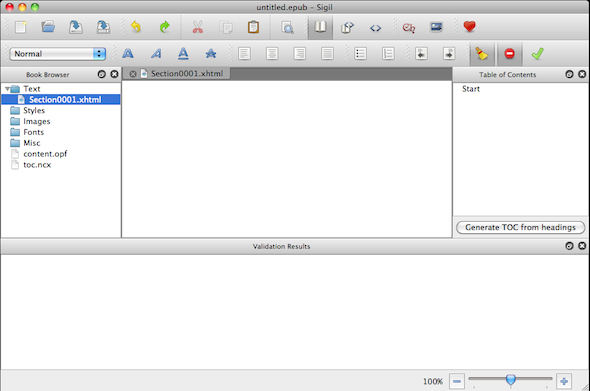

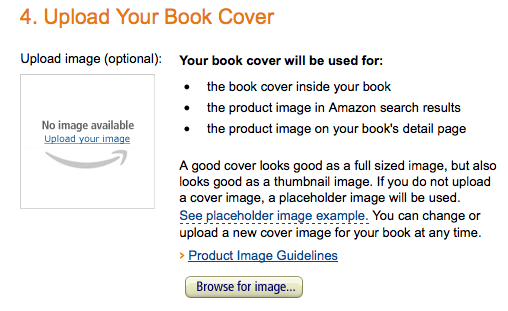
1 commento su “Come creare e-book, pubblicarli e venderli su Amazon”